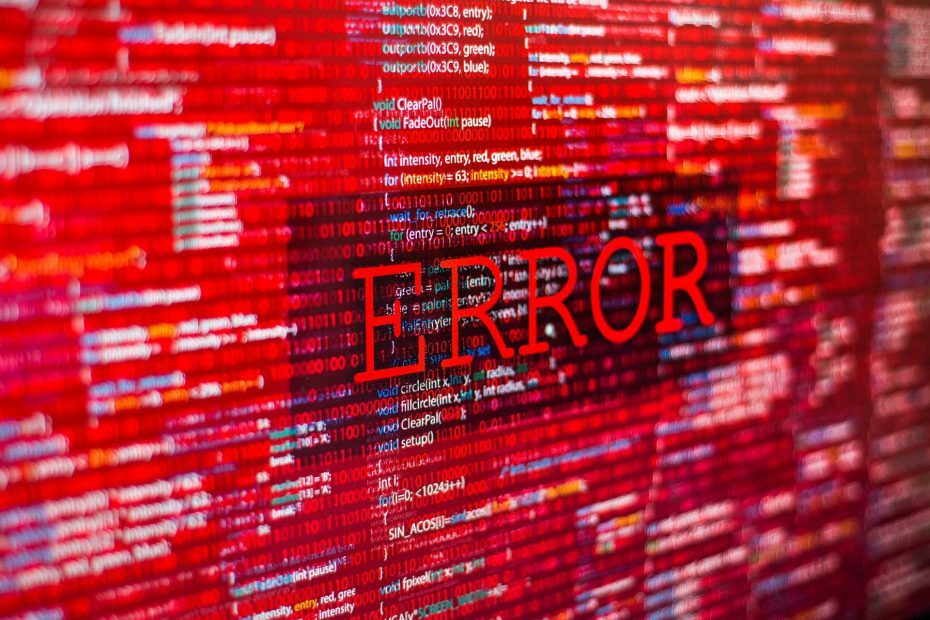- Om du försökte återställa Windows 10 kan du ha stött på felet Sätt in Windows-installationen eller återställningsmediet. Vi kan fixa det där. Läs artikeln nedan.
- Hur skapar jag en startbar enhet? Kolla in vår steg för steg guide på hur man skapar en USB-startenhet.
- Det här problemet uppstår inte alltför ofta men om du har några andra problem med Windows-återställning, läs vår Windows-återställning artiklar.
- Om du upplevde några andra Windows 10-fel har vi täckt dig. Kolla in vår Windows 10-fel nav.

- Ladda ner Restoro PC Repair Tool som kommer med patenterade teknologier (patent tillgängligt här).
- Klick Starta skanning för att hitta Windows-problem som kan orsaka PC-problem.
- Klick Reparera allt för att åtgärda problem som påverkar datorns säkerhet och prestanda
- Restoro har laddats ner av 0 läsare den här månaden.
Återställningsalternativ finns så att du inte behöver vända dig till en ren ominstallation när som helst systemet visar kritiska tecken. Det är en av de bästa sakerna med Windows 10.
Men vad händer när till och med återställningsalternativet ger dig svårt?
Vissa användare som av särskilda skäl försökte återställa Windows 10 har haft svårigheter. Felet som visas igen är Sätt in din Windows installation eller återställningsmedia.
Om du är i den här gruppen och fel återkommer efter flera försök till återställ Windows 10, se till att prova de lösningar som vi tillhandahåller nedan.
Därefter bör du förhoppningsvis lösa problemet.
- Kör SFC och DISM
- Kör "Återställ den här datorn" från en återställningsmeny
- Använd startbart media som källa
- Installera Windows 10 rent
Hur kan jag fixa Sätt in ditt Windows-installations- eller återställningsmediefel?
1: Kör SFC och DISM
Första saker först. När även återställningsalternativen inte fungerar som avsett kan vi med säkerhet säga att det allvarliga problemet är till hands.
Återställa datorn till fabriksinställningarna bör inte kräva något externt installationsmedium eller något liknande.
Det är en inbyggd del av systemet som använder systemresurser för att uppdatera allt.
På grund av systemkorruption är det dock inte ovanligt för fel som detta inträffar.
Antingen virus eller något annat raderade några av de viktigaste filerna, återställningsalternativet saknar resurser som behövs för att återställa din PC till fabriksvärdena.
På grund av detta rekommenderar vi att du kör System File Checker respektive DISM. Dessa två verktyg är inbyggda i systemet och körs genom den upphöjda kommandoraden.
Så här kör du SFC:
- Skriv i Windows-sökfältetcmd.
- Högerklicka på kommandotolken och kör den som administratör.
- Skriv på kommandoradensfc / scannowoch tryck på Enter.
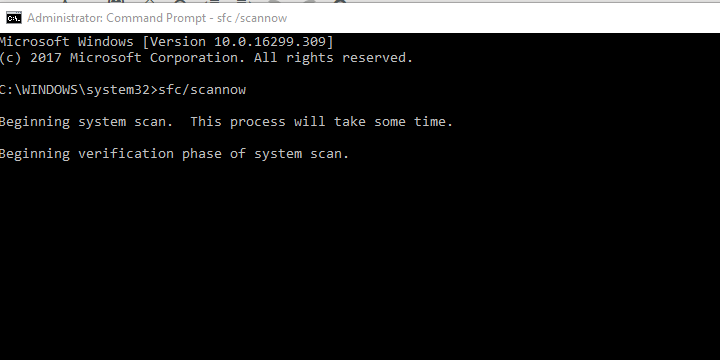
Och så här kör du verktyget Deployment Image Servicing and Management:
- Öppna kommandotolken som administratör.
- Skriv följande kommandon på kommandoraden och tryck på Enter efter varje:
- DISM / online / Cleanup-Image / ScanHealth
- DISM / Online / Cleanup-Image / RestoreHealth
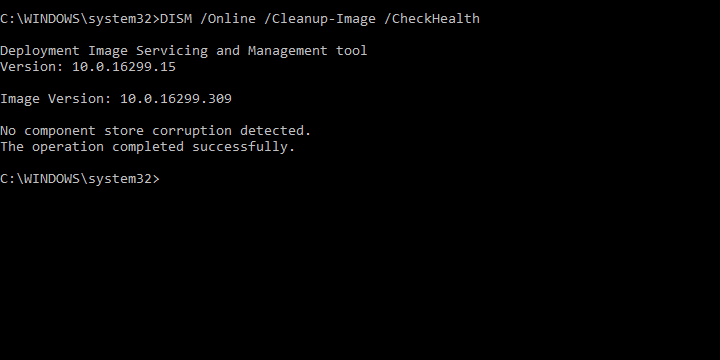
- Förfarandet bör ta lite tid.
2: Kör Återställ den här datorn från en återställningsmeny
Det här kan vara långt, men det finns en chans att Återställ den här datorn som körs via Windows 10-gränssnittet inte fungerar.
Kör en systemskanning för att upptäcka potentiella fel

Ladda ner Restoro
PC reparationsverktyg

Klick Starta skanning för att hitta Windows-problem.

Klick Reparera allt för att lösa problem med patenterade tekniker.
Kör en PC Scan med Restoro Repair Tool för att hitta fel som orsakar säkerhetsproblem och avmattningar. När skanningen är klar kommer reparationsprocessen att ersätta skadade filer med nya Windows-filer och komponenter.
Istället kan du komma till menyn Advanced Recovery och försöka återställa din dator därifrån.
Dessutom, eftersom det är svårt att simulera detta fel kan vi bara anta att vissa användare efteråt inte kunde starta i Windows 10.
Av den anledningen rekommenderar vi att du provar den här lösningen. Så här öppnar du menyn Advanced Recovery:
- Starta om din dator tre gånger i rad tills menyn Advanced Recovery visas.
- Välj Felsök.
- Klicka på Återställ den här datorn.
- Välj att behålla dina filer och fortsätt med proceduren.
3: Använd startbart media som källa
Om du fortfarande inte kan utföra en återställning med det ovan nämnda tillvägagångssättet, finns det ett annat alternativ.
Om proceduren inte kan ta resurser från själva systemet, kanske det kommer från det externa mediet.
Även om det är tidskrävande är det att skapa en startbar enhet med Media Creation Tool ganska enkelt.
När du har gjort det följer du dessa instruktioner för att återställa Windows 10:
- Sätt i installationsenheten.
- Öppna File Explorer och sedan medieenheten.
- Dubbelklicka på Setup.exe för att köra den.
- Följ instruktionerna och se till att behålla alla dina filer och inställningar.
4: Installera Windows 10 clean
Slutligen, om ingen av lösningarna var användbara, är det enda du kan göra att installera om Windows 10 från början.
Naturligtvis, om det finns ett sätt att säkerhetskopiera dina data, bör du göra det innan du formaterar systempartitionen. Det är därför det är ytterst viktigt att säkerhetskopiera dina data regelbundet.
Annars kommer du in i ett scenario där en stor del av din data hotas.
Om du inte är säker på hur du installerar om Windows 10 från början följer du instruktionerna i Denna artikel.
Slutligen, om även där du blir stoppad men detta eller liknande fel rekommenderar vi att du kontrollerar hårddiskens hälsa. Se också till att enheten inte är det låst.
Det borde göra det. Om du har några frågor eller förslag angående infoga ditt Windows-installations- eller återställningsmediefel rekommenderar vi att du delar dem.
Du kan göra det i kommentarfältet nedan.
- Vad är skapa återställningsmedier?
 Har du fortfarande problem?Fixa dem med det här verktyget:
Har du fortfarande problem?Fixa dem med det här verktyget:
- Ladda ner detta PC-reparationsverktyg betygsatt utmärkt på TrustPilot.com (nedladdningen börjar på den här sidan).
- Klick Starta skanning för att hitta Windows-problem som kan orsaka PC-problem.
- Klick Reparera allt för att lösa problem med patenterade tekniker (Exklusiv rabatt för våra läsare).
Restoro har laddats ner av 0 läsare den här månaden.
Vanliga frågor
Systemet vill att du ska sätta in en startbar DVD eller USB eller en återställnings-DVD eller USB om du skapade en tidigare. Gå till BIOS och välj det mediet som den primära källan för start. Om du inte kan komma åt BIOS, här är en utmärkt guide för att hjälpa dig.
Du måste använda Skapa en återställningsenhet från kontrollpanelen. Följ instruktionerna på skärmen för att skapa återställningsmediet. Om du har problem med att skapa återställningsenheten har vi en expertguide som hjälper dig att åtgärda det.
Windows 10 låter dig skapa en återställningsenhet eller systemreparationsskiva som du kan använda för att återställa din dator. Om din dator begär att du sätter in ett återställningsmedium, följ vårt steg-för-steg-guide för att åtgärda det.